Все способы:
Причина 1: Недостаточно памяти
Самая распространенная причина, почему не устанавливается WhatsApp на устройство с Android, – это нехватка памяти. Проверьте, достаточно ли ее, через соответствующий раздел «Настроек». В большинстве случаев нужно выбрать пункт «Память» или «Об устройстве»/«О телефоне».
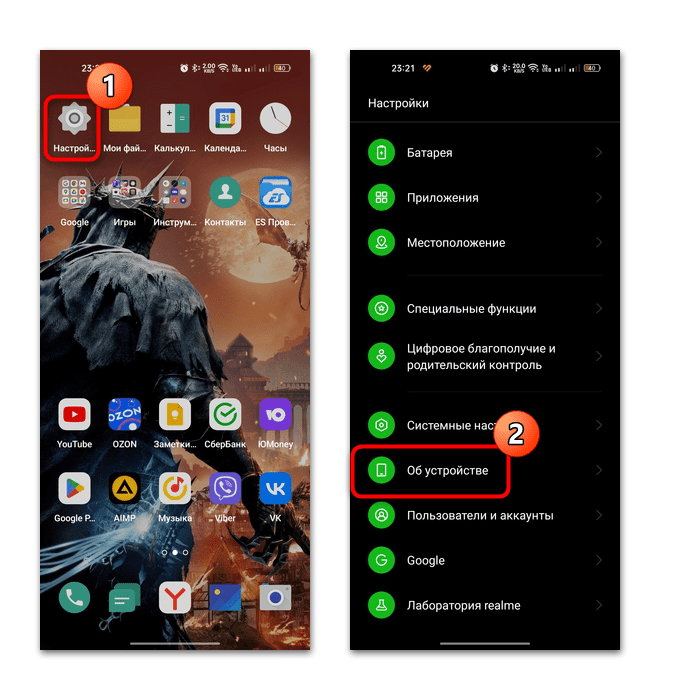
В окне доступна информация не только о ПО, но и о физической памяти. Если нажать на плитку с ней, то можно посмотреть, файлы какого типа занимают место. Чаще всего отсюда можно и очистить ненужные данные и кеш, нажав на соответствующую кнопку.
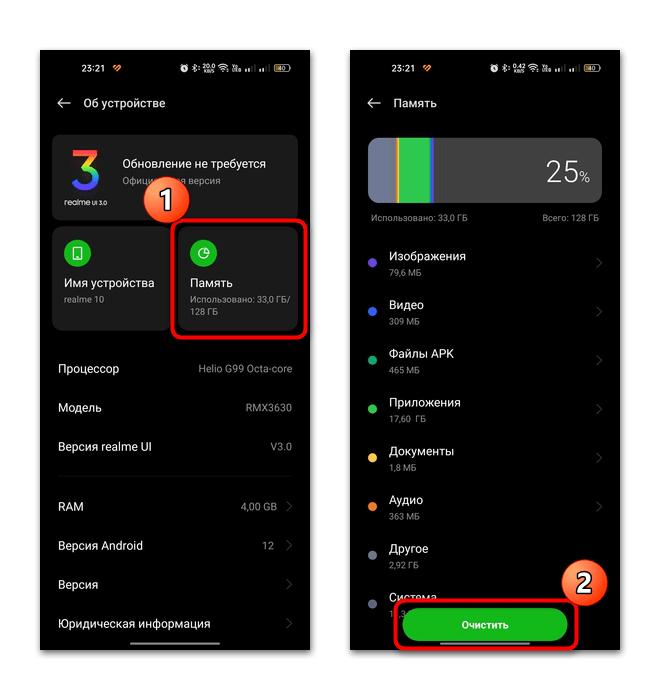
Чтобы освободить память на смартфоне, можно вручную удалить неиспользуемые приложения и ненужные файлы. Также есть специализированные средства и встроенные возможности, позволяющие очистить кеш. О самых эффективных способах мы писали ранее в отдельном материале.
Подробнее: Очистка Android от мусорных файлов
Также ознакомьтесь со статьей о том, как удалить неудаляемые приложения с устройства на базе Android.
Подробнее: Как удалять неудаляемые приложения в Android
Причина 2: Сбои в работе магазина приложений
Если проблемы возникают при попытке установить мессенджер из магазина приложений, то есть вероятность, что именно в нем произошла ошибка. В первую очередь попробуйте очистить его кеш:
- Откройте «Настройки», затем перейдите в раздел с приложениями.
- Откройте список установленного софта. Обычно это подраздел «Управление приложениями».
- Отыщите используемый магазин приложений в перечне программ, затем тапните по его названию, чтобы перейти в окно с подробной информацией. Выберите «Использование памяти».
- Нажмите на кнопку «Очистить кэш».
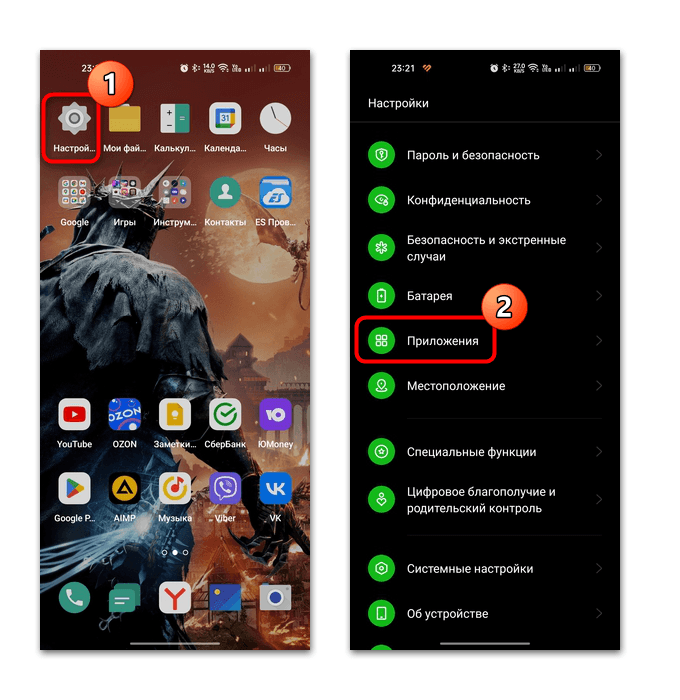
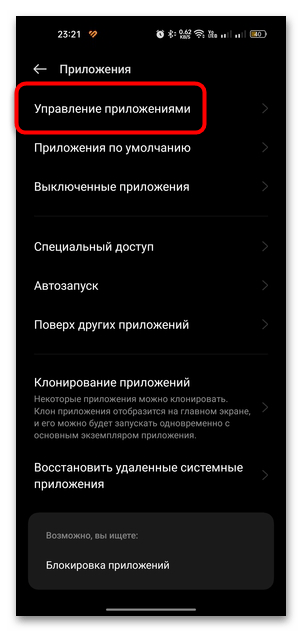
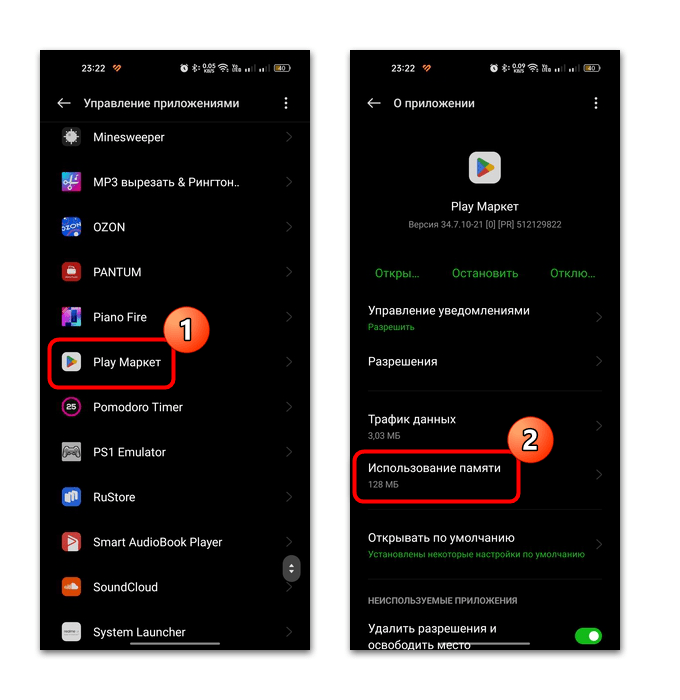
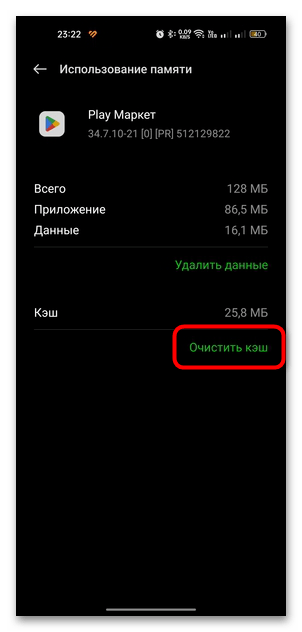
После этого попробуйте снова установить Ватсап на Андроид. В крайнем случае можно попытаться сбросить настройки магазина к первоначальным. При этом все данные (история поиска, вход под своим аккаунтом и др.) будут полностью удалены, но есть вероятность, что ошибки, возникшие в работе приложения, исчезнут. В этом случае в окне «Использование памяти» тапните по кнопке «Удалить данные» и подтвердите действие.
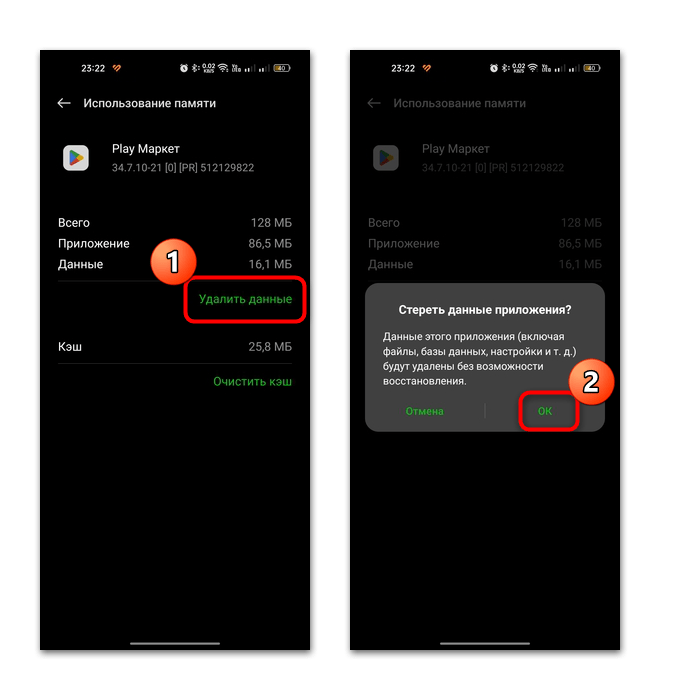
Если вы используете магазин не от Google, а сторонний, например RuStore, то можно выполнить чистую установку, предварительно удалив его.
Причина 3: Нестабильное подключение к интернету/его отсутствие
Для скачивания любого приложения требуется стабильное подключение к интернету. Проверьте, корректно ли оно работает на вашем устройстве. Вероятно, у вас установлен лимит при использовании мобильного трафика. Также нередко проблема возникает из-за неправильных настроек сетевых подключений. Ранее мы рассматривали в отдельных инструкциях, как включить и как правильно настроить интернет на устройстве Android.
Подробнее:
Способы включения интернета в Android
Настройка интернета на телефоне с Android
Причина 4: Несовместимость с устройством
Уже мало актуальная, но все еще существующая причина заключается в том, что мессенджер попросту несовместим с версией Android. Если у вас устаревшее устройство с операционной системы ниже версии 4.0.3, то инсталлировать WhatsApp не получится, особенно его актуальную версию. Все дело в том, что разработчики перестали поддерживать такие аппараты.
Можете попытаться скачать APK-файл, отыскав более раннюю версию WhatsApp на сторонних источниках, но, скорее всего, стабильно функционировать она не сможет.
Читайте также: Устанавливаем APK-файл в Android
Причина 5: Деятельность вирусов
Иногда приложения не удается установить из-за деятельности вредоносного софта, который попал на смартфон. Несмотря на то, что современные мобильные девайсы и их операционные системы, как правило, оснащаются неплохими встроенными средствами для защиты, в подобных ситуациях следует вручную проверять Андроид на наличие вирусов. Можете использовать и сторонние приложения в совокупности со встроенными, чтобы добиться наиболее эффективного результата. Наш автор описывал наиболее популярные решения в отдельном руководстве.
Подробнее: Способы поиска вирусов на платформе Android
Причина 6: Ошибки в работе системы
Если ни одна рекомендация не помогла, в работе операционной системы могла произойти ошибка, которая привела к тому, что установить сторонние приложения нет возможности. Для начала попробуйте просто перезагрузить устройство – чаще всего при несерьезных сбоях проблема должна быть решена. В большинстве случаев нужно зажать кнопку включения, чтобы вызвать меню питания, затем выбрать перезагрузку.
В некоторых моделях необходимо одновременно зажать кнопки питания и увеличения громкости, чтобы выбрать функцию перезагрузки.
Читайте также: Перезагрузка Android-устройства без кнопки питания
В качестве крайней меры можно использовать сброс настроек до заводских. Это поможет в случае серьезных повреждений ОС, которые простым перезапуском исправить не получилось.
Все пользовательские настройки, файлы, приложения будут полностью удалены без возможности восстановления, поэтому перед процедурой позаботьтесь о резервной копии важных данных.
- Откройте «Настройки», затем выберите раздел «Системные настройки», где-то он еще зовется «Система и обновления».
- Нажмите на «Создать резервную копию и перезагрузить», затем «Сбросить настройки телефона». Где-то сам раздел называется «Резервное копирование», и находится он по соседству с разделом «Сброс».
- В новом окне выберите «Удалить все данные» и подтвердите действие.

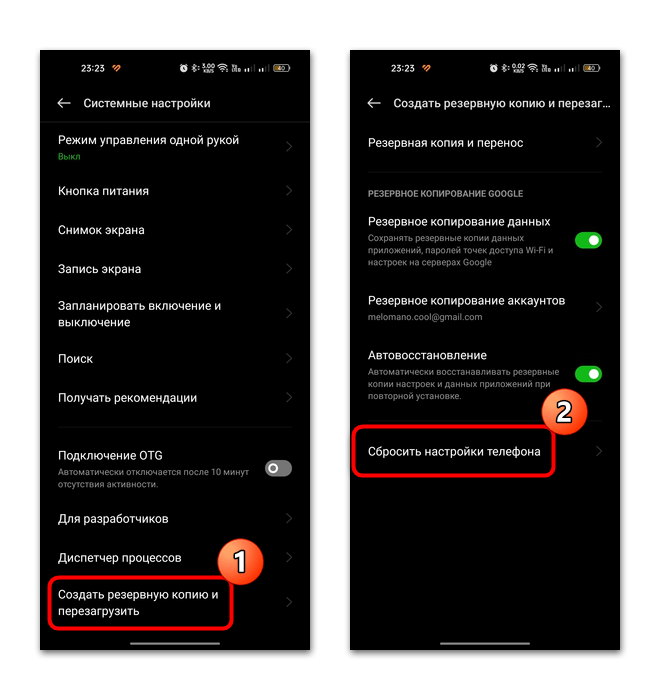
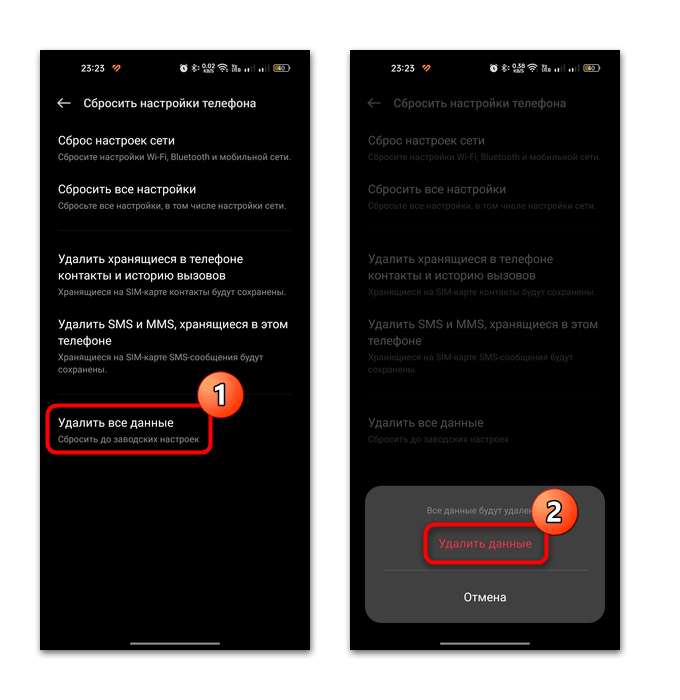
Останется дождаться, пока процедура будет завершена, после чего авторизуйтесь в необходимых сервисах и повторите попытку установки WhatsApp.
 Наша группа в TelegramПолезные советы и помощь
Наша группа в TelegramПолезные советы и помощь
 lumpics.ru
lumpics.ru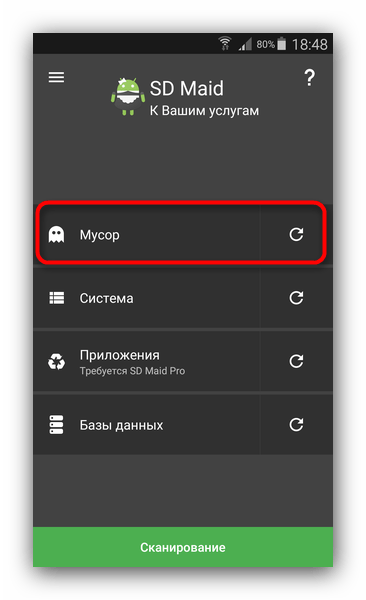
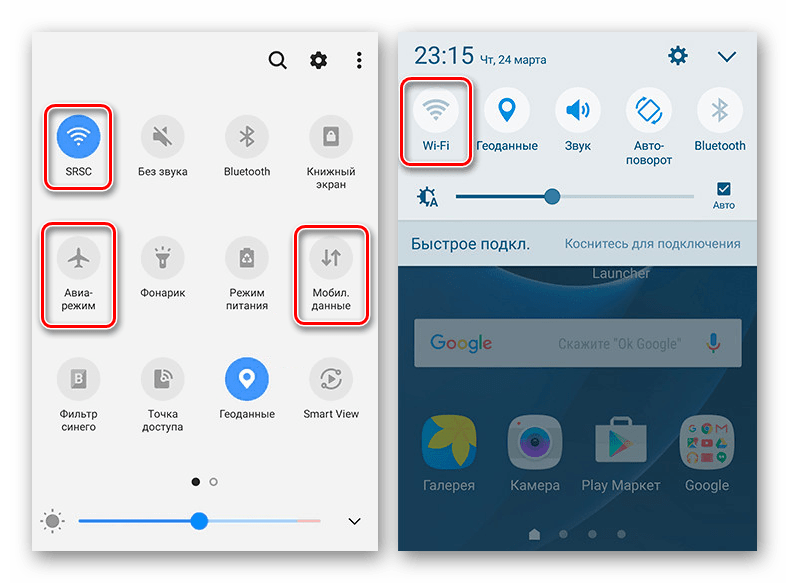
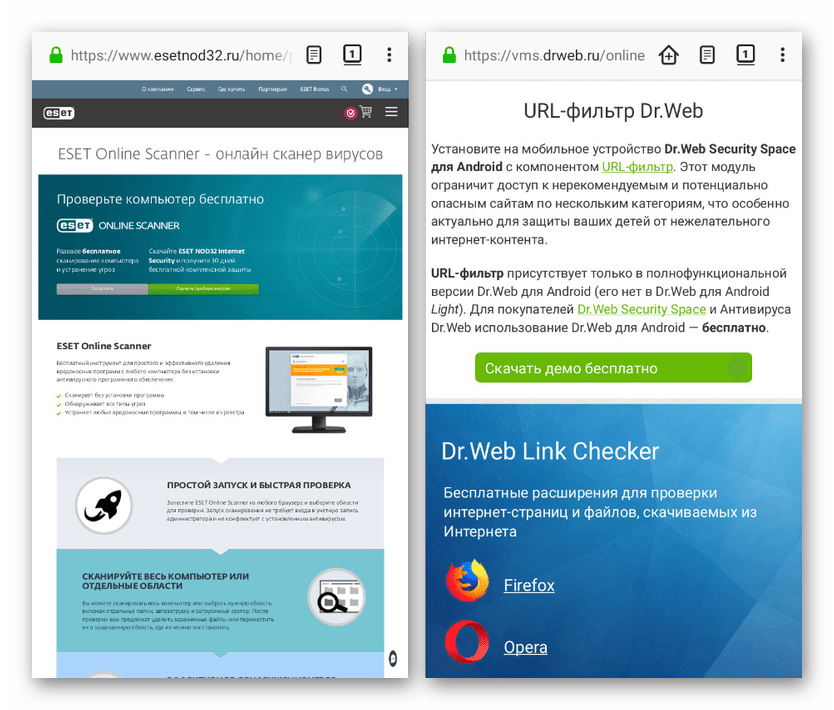
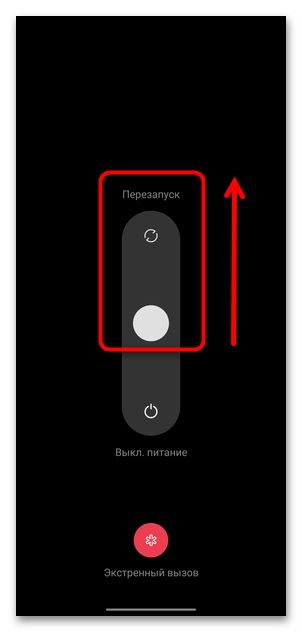



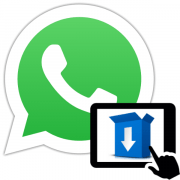
Здравствуйте. Айфон se удалил приложение а теперь не могу восстановить его. Зависшая первая страница